PsService позволяет подключаться к удаленной системе и останавливать или запускать службы. Более того, две вещи делают этот инструмент просто отличным – он бесплатен и не требует установки.
Впрочем, перед тем как подключиться к удаленной системе с помощью PsService, вам необходимо убедиться, что порты 445 и 139 на удаленном компьютере открыты, даже если на удаленном компьютере работает файрвол или файрвол стоит между вашим и удаленным компьютером. Порты должны быть открыты.
Также на удаленном компьютере у вас должен быть аккаунт с административными правами - чтобы вы смогли останавливать и запускать службы.
Для использования PsService, программу сначала необходимо скачать с Microsoft Sysinternals (PsServices поставляется с пакетом PsTools). Затем необходимо распаковать архив PsTools.zip, и в месте распаковки вы должны увидеть исполняемый файл psservice.exe.
Теперь, работать с PsService легко. Пусть, например, из-за проблем с принтером вы только что убили на удаленном компьютере службу очереди печати (спулер) и теперь вам нужно запустить ее. Для этого сначала запустите на своем компьютере командную строку (нажмите Пуск, далее Выполнить, напишите cmd и нажмите Enter), затем перейдите в папку с файлом psservice.exe и наберите следующую команду:
Примечание: При первом использовании PsService вам необходимо согласиться с лицензионным соглашением. Чтобы это сделать, кликните по кнопке Agree.
psservice.exe \\rcomputer -u mike -p 123456 start spooler
Где:
\\rcomputer – имя удаленного компьютера.
-u mike -p 123456 – имя и пароль аккаунта с административными правами на удаленном компьютере.
start spooler – команда запуска службы с названием spooler.
После выполнения команды, PsService покажет вам результаты своей работы и состояние той службы, о которой шла речь в задании.
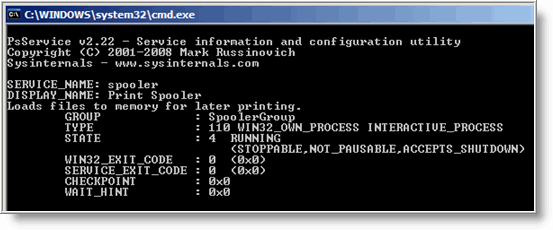
Подобным образом PsService может остановить службу, для чего необходимо использовать команду формата (для службы печати - spooler):
psservice.exe \\rcomputer -u mike -p 123456 stop spooler
Более того, PsService может выдать вам список служб удаленного компьютера. Это может быть полезным, чтобы найти какую-нибудь службу, перед тем как убить ее. Чтобы получить список служб, используйте команду формата:
psservice.exe \\rcomputer -u mike -p 123456 query
Если вы заметили, предыдущая команда пролистывает список служб очень быстро. Чтобы заставить ее останавливаться перед пролистыванием экрана, используйте следующую команду:
psservice.exe \\rcomputer -u mike -p 123456 query |more
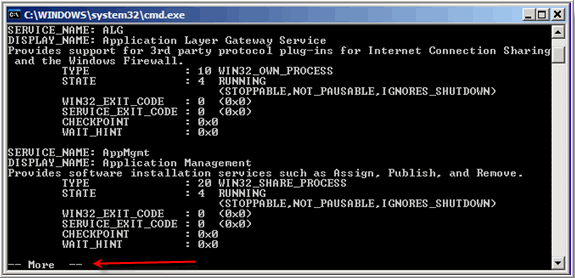
Это позволит вам постранично просмотреть список служб удаленного компьютера, пролистывая их нажатием пробела. Досрочно прервать пролистывание можно комбинацией клавиш CTRL+C.
PsService прекрасно работает в доменном окружении Windows и даже, когда компьютеры состоят в рабочей группе. Впрочем, иногда у нее бывают проблемы с подключением.
Тем не менее, программа, определенно, сохраняет время и не требует установки никакого удаленного программного обеспечения.









Комментарии (0)